Cara Pembelian Mudah & Cepat
Langkah 1
Pergi ke halaman produk digital kami. Sila ke Halaman Shop
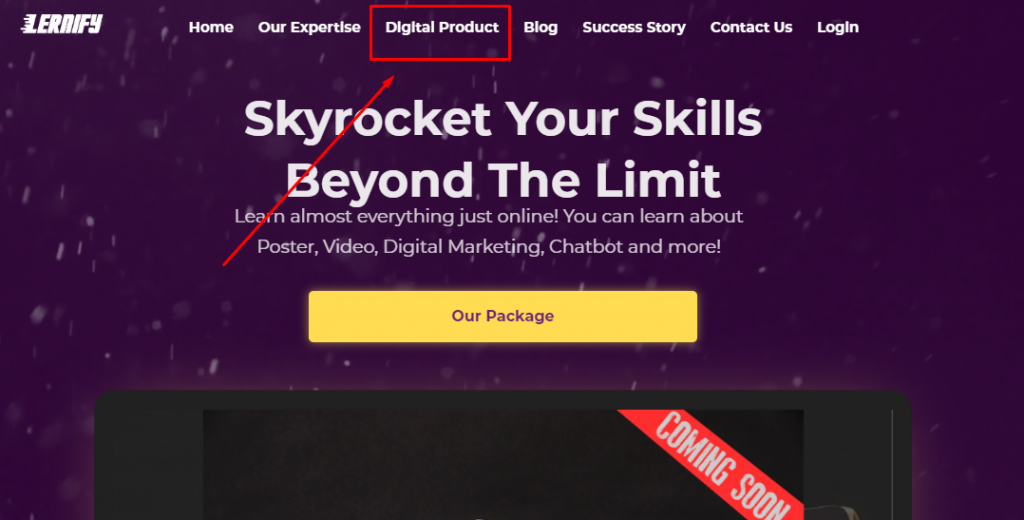
Langkah 2
Anda akan dibawa ke halaman produk. Sila pilih produk yang anda minati.. Kemudian Klik ‘Get Here’.
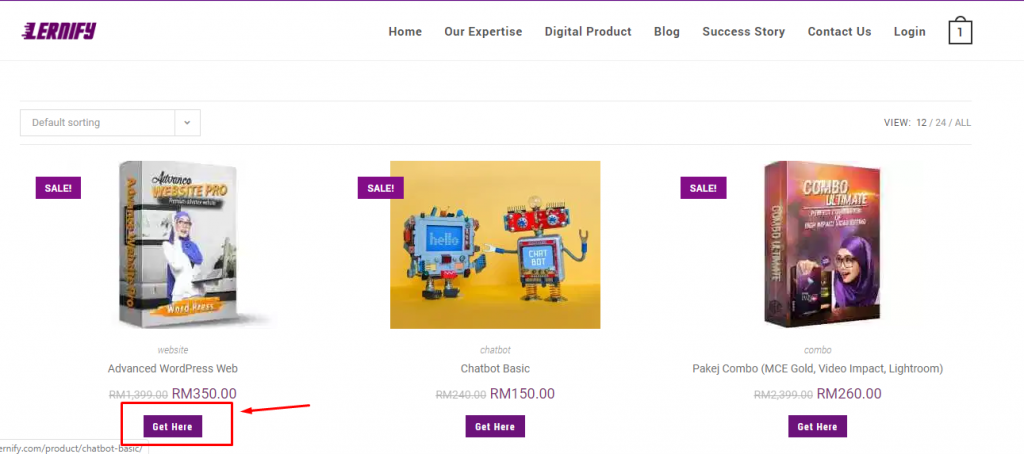
Langkah 3
Anda akan dibawa ke halaman Checkout, disini anda perlu Login Dahulu.. Sebelum isi isi borang maklumat diri. PENTING, Untuk login gunakan Social Button ni agar tiada masalah tak ingat password, tersalah email, atau tak boleh login. Login Dahulu guna Button seperti dibawah.
P/s: Gunakan Google Button untuk elakkan tertukar Email.. Jika tiada akaun Gmail, sila Register dahulu di Gmail.com
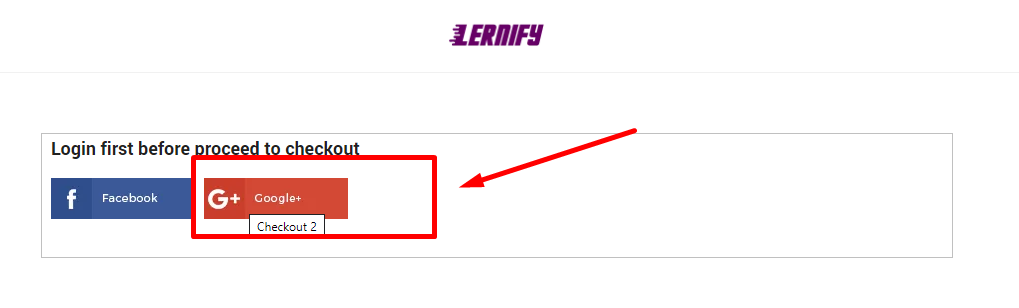
Langkah 4
Satu Popup akan keluar.. Pastikan anda ingat, email yang digunakan sekarang. Email ini tidak boleh berbeza bila anda login pada masa akan datang.. Jadikan email ini sebagai rujukan anda untuk login pada masa akan datang.. Tidak boleh menggunakan email berbeza pada masa akan datang.
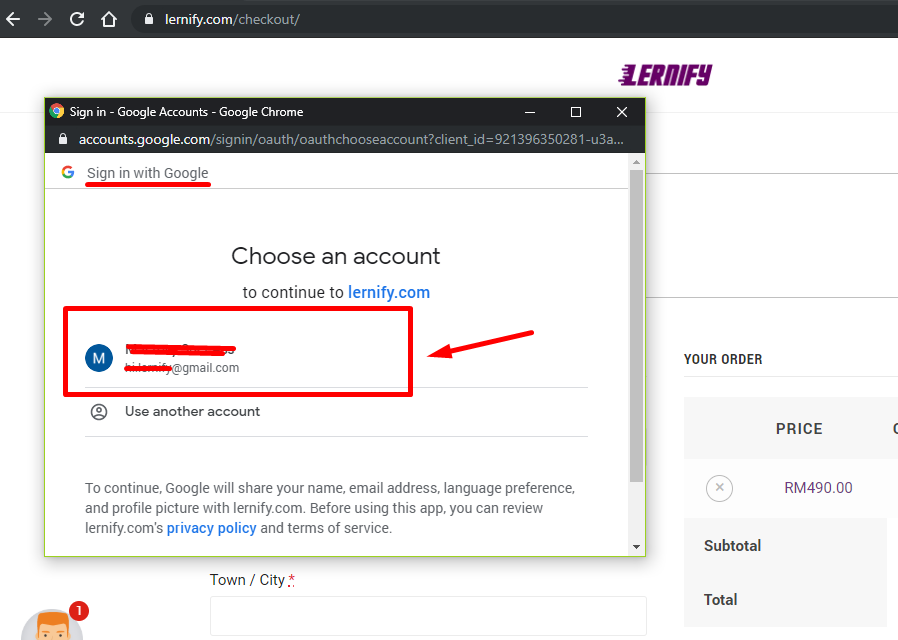
Langkah 5
Jika anda telah berjaya login.. anda akan kelihatan maklumat email anda akan keluar seperti dalam kotak biru no.1 dibawah ini. Dan isi maklumat diri anda seperti di kotak no.2 dan masukkan kod kupon jika ada di kotak no.3 seperti gambar dibawah.
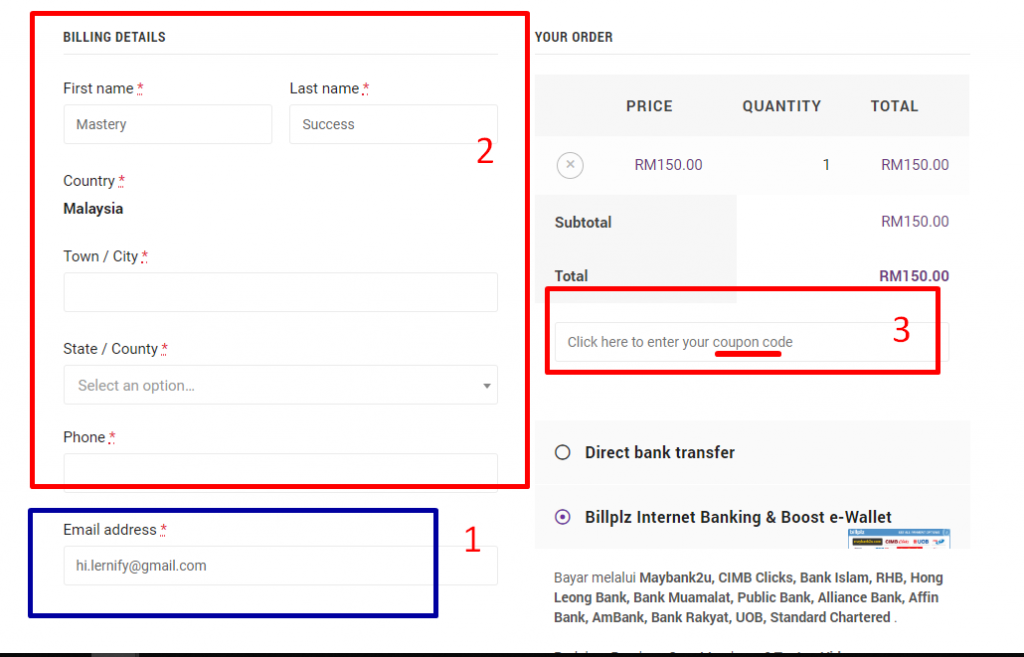
Langkah 6
Pilih method pembayaran.. Jika anda telah buat pembelian & pembayaran melalui Team Jualan kami, serta pembayaran melalui borang Onpay, anda boleh gunakan option Direct bank Transfer. Manakala, jika mahu buat pembelian terus di website Lernify.com sila gunakan Billplz dan Stripe untuk yang mahu buat pembayaran guna kad debit & kad kredit untuk instant akses.
Direct Bank Transfer – Pembayaran guna ATM & Manual Online Bank Transfer
Billplz – Pembayaran gunakan online banking (Maybank2u, Cimbclick, dll)
Stripe – Pembayaran gunakan Kad Debit & Kad Kredit
P/s: Pastikan Tick dibahagian no.2
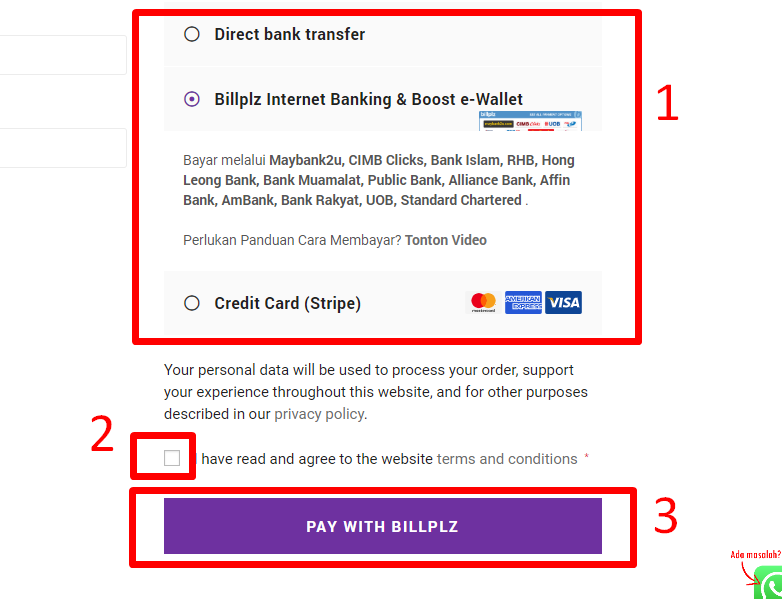
Berikut adalah method pembayaran:
Direct Bank Transfer – Yang dah bayar melalui team jualan & Borang Onpay ataupun jika Pembayaran guna ATM & Manual Online Bank Transfer
Billplz – Pembayaran gunakan online banking (Maybank2u, Cimbclick, dll)
Stripe – Pembayaran gunakan Kad Debit & Kad Kredit
P/s: Pastikan Tick dibahagian no.2
Langkah 7
Tahniah, pendaftaran anda telah berjaya. Untuk pengesahan, sila hubungi team kami untuk bantuan. Ikut arahan diberi, kemudian klik ‘Akses Membership’ seperti kotak dibawah.
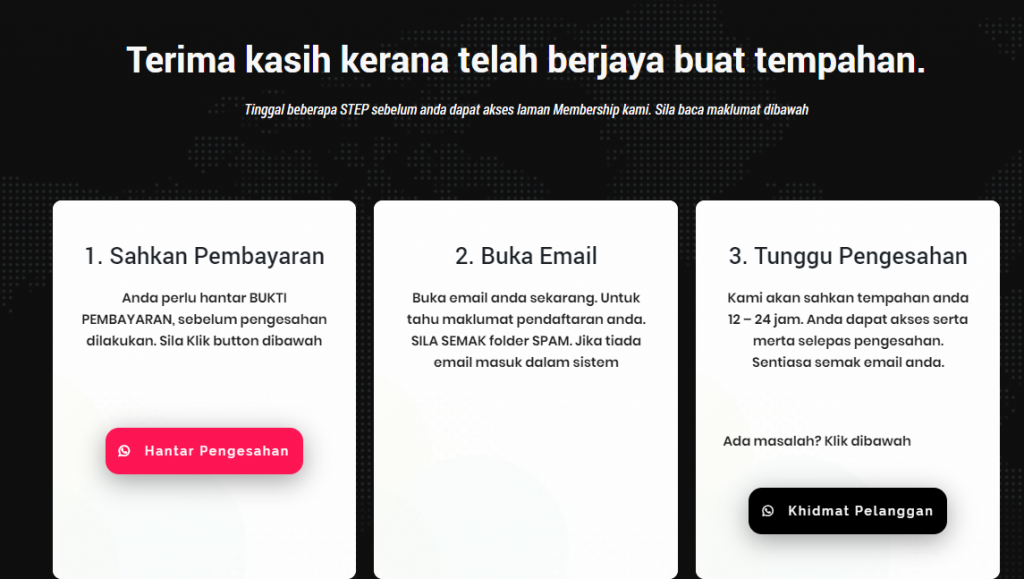
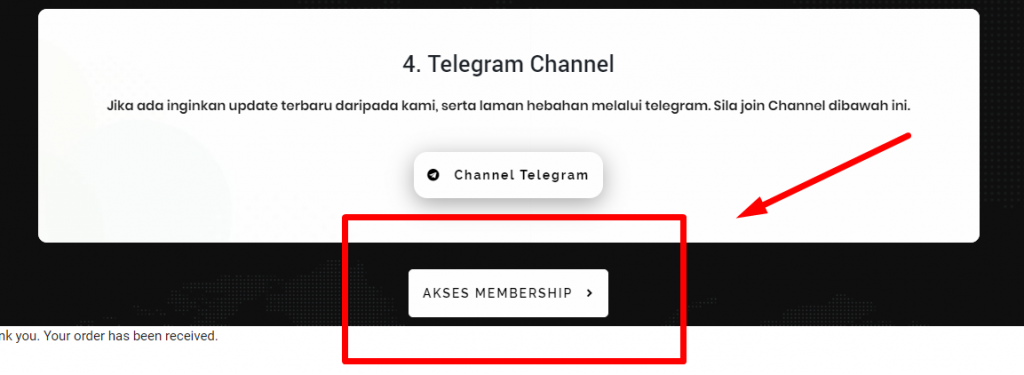
P/s: Sila klik button sahkan pembayaran seperti button merah diatas. Untuk team kami bantu..
Langkah 8
Jika anda dah masuk Membership, namun masih tiada pakej yang boleh akses, anda perlu hubungi team kami untuk pengesahan & approval seperti telah diterangkan dalam langkah 7. Untuk akses, klik button Access Here
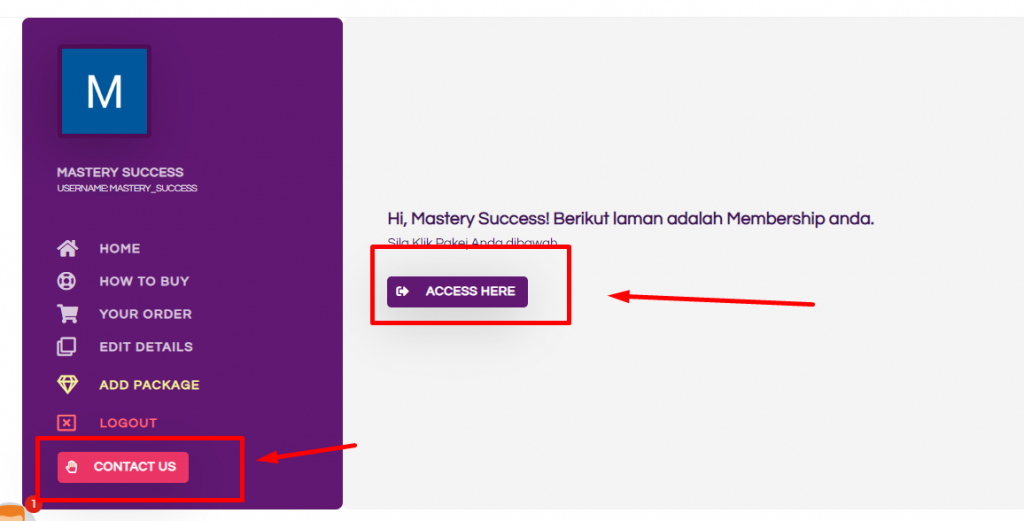
Langkah 10
Untuk akses pada masa akan datang, anda boleh terus ke Lernify.com dan lihat Menu Login/Membership di Menu hujung sebelah kanan..
ALTERNATIF (Jika cara diatas bermasalah)
Langkah 1
Anda perlu login dahulu di website menggunakan button Facebook ataupun Google. Sistem ini akan automatik daftarkan anda di dalam website ini. Sila ke lernify.com/login
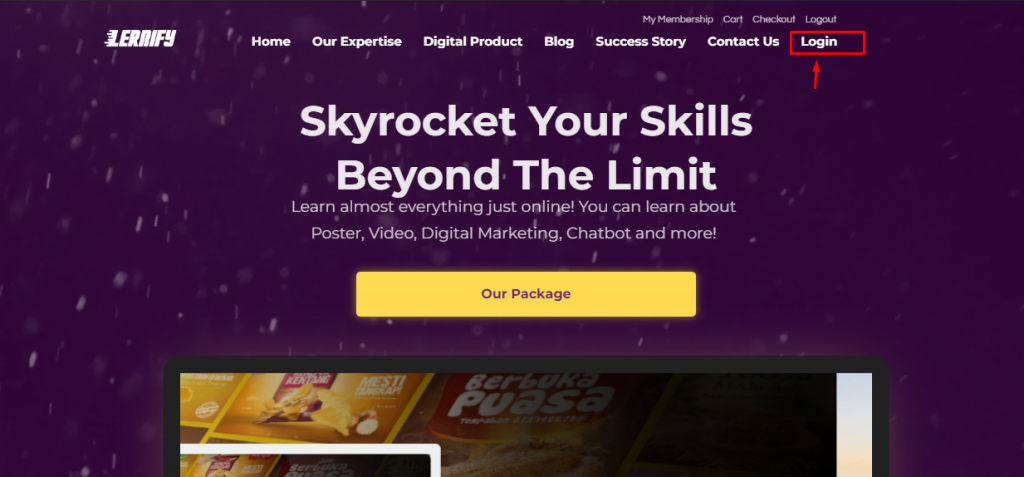
Anda perlu login menggunakan button Facebook atau Google seperti paparan dibawah. Pastikan menggunakan salah satu button yang mempunyai Email yang SAMA, jika anda login menggunakan Facebook & Google pada masa akan datang. Kenapa kami prefer login gunakan social button? Kerana untuk elakkan anda ada masalah lupa password & username. Dengan button social ini anda tak perlu ingat username & password dan ianya lebih secure.
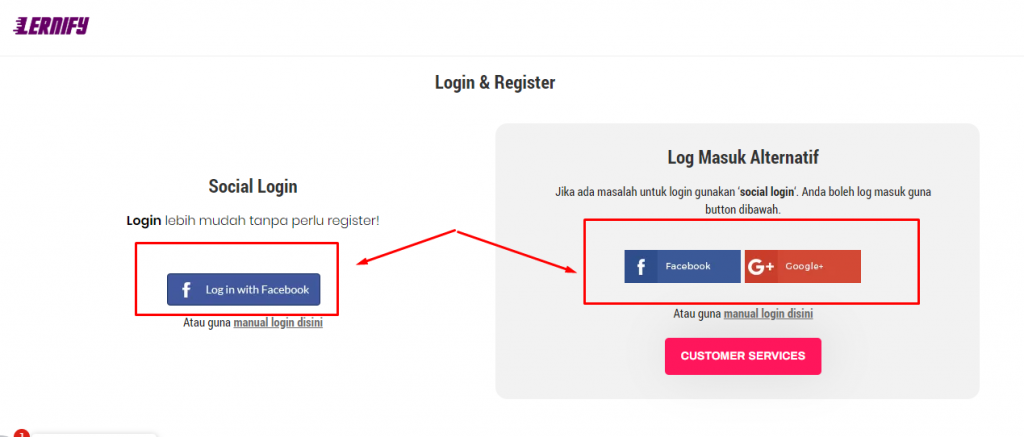
Langkah 2
Selepas anda login, anda boleh ke bahagian ‘Add Package’ untuk pembelian produk anda.
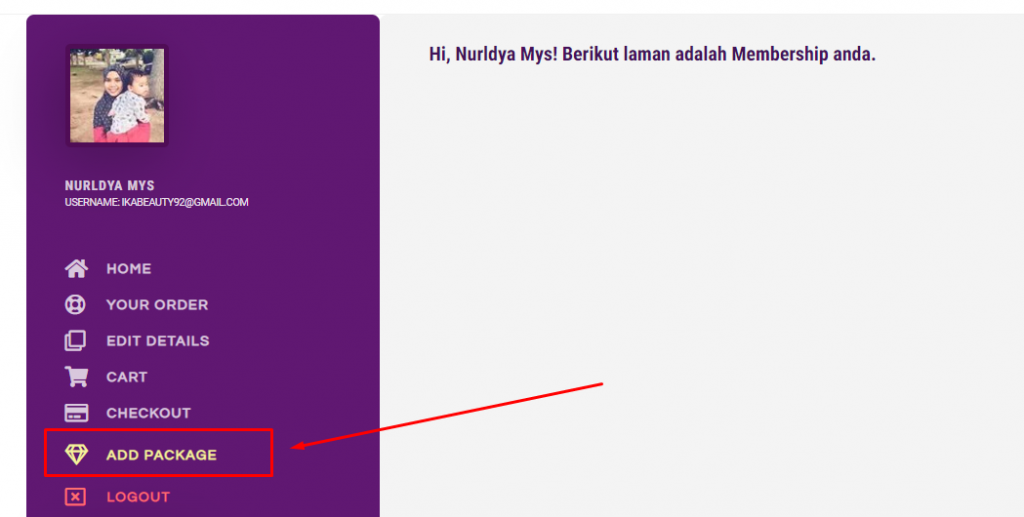
Langkah 3
Selepas anda klik pilih pakej, anda akan dibawa ke halaman shop untuk pilihan produk. Sila pilih produk yang anda inginkan. Kemudian klik butang ‘add to cart‘
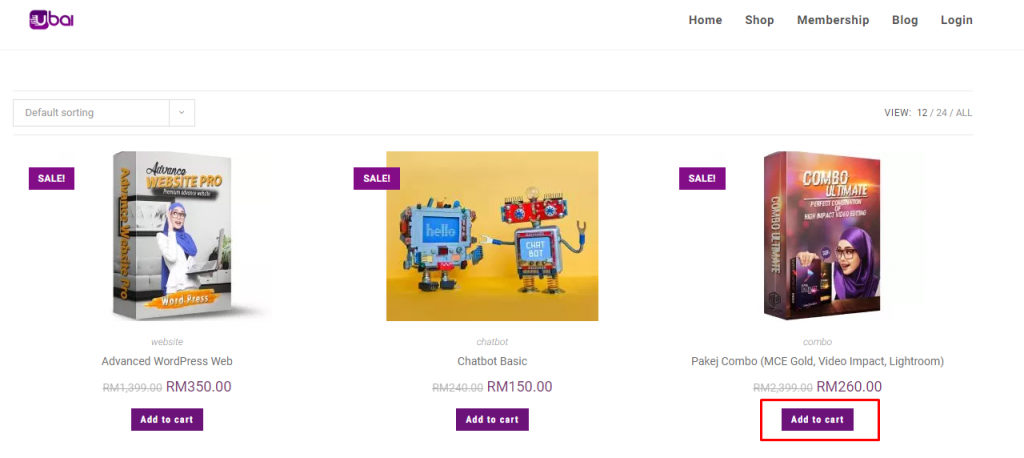
Langkah 4
Jika anda dapat kod kupon, anda boleh masukkan seperti langkah dibawah. Klik bahagian ‘CLICK HERE TO ENTER YOUR CODE’ dan masukkan kod kupon anda, kemudian Klik ‘APPLY COUPON’
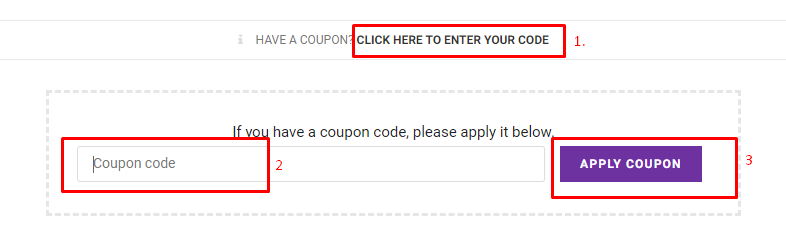
Langkah 5
Anda akan dibawa ke halaman check-out dimana, anda perlu isi maklumat diri anda (nama, email, dan no. phone) serta upload resit bank sebagai bukti bayaran sekiranya anda buat pembayaran melalui kaedah Direct Bank Transfer iaitu pembayaran melalui CDM ataupun Online Transfer.
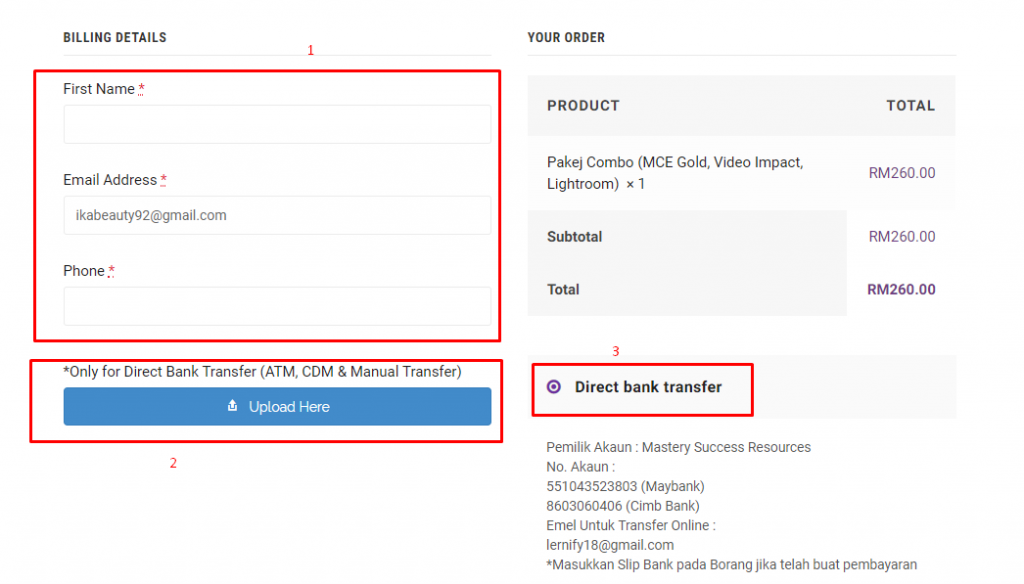
Langkah 6
Sila pilih kaedah pembayaran dengan betul. Jika anda ingin buat pembayaran secara manual menggunakan CDM (Cash Deposit Machine) mahupun Online Transfer. Anda boleh pilih option Direct Bank Transfer.
Manakala, jika ingin pembayaran untuk akses automatik, iaitu ingin akses pakej dalam kadar segera. Anda boleh buat pembayaran menggunakan Online Payment Gateway seperti Billplz.
Pembayaran menggunakan Kad Kredit, anda boleh gunakan option ‘Credit Card (Stripe)’
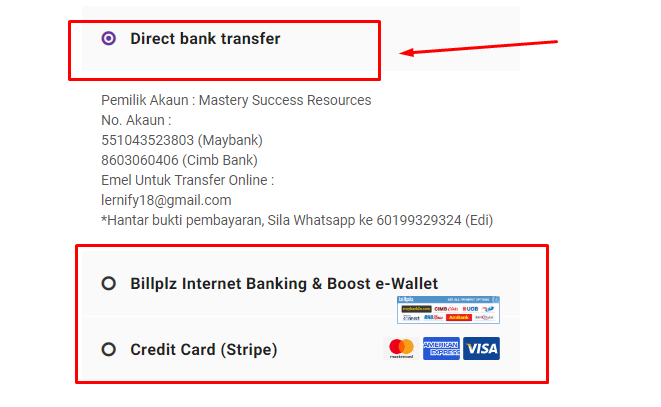
Langkah 7
Selepas itu, Sila baca terma dan syarat serta tick sebelum anda klik butang ‘Place Order’ untuk buat tempahan & pembayaran.
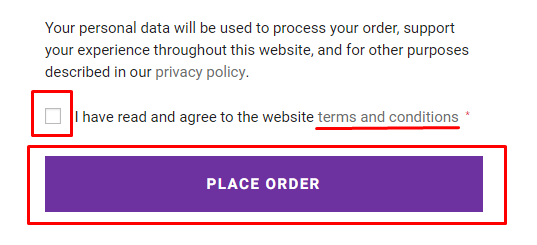
AMARAN!!
Jangan buat tempahan berulang kali.. Sila hubungi team kami sahkan.. Untuk semak samada tempahan anda berjaya atau tidak.. Sila Klik ‘Your Order’ seperti gambar dibawah
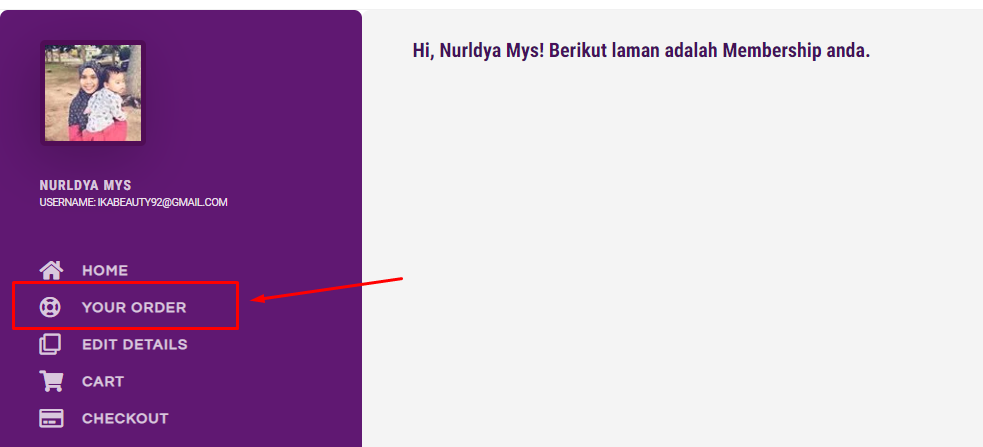
Anda akan dapat Lihat status tempahan anda dibahagian ‘Status’ samada ‘On Hold’ iaitu belum disahkan, ataupun ‘Complete’ iaitu merujuk tempahan berjaya disahkan.. Anda boleh klik juga bahagian ‘View’ Button lihat maklumat lengkap tempahan anda, serta Klik Invois untuk rujukan pembelian anda..
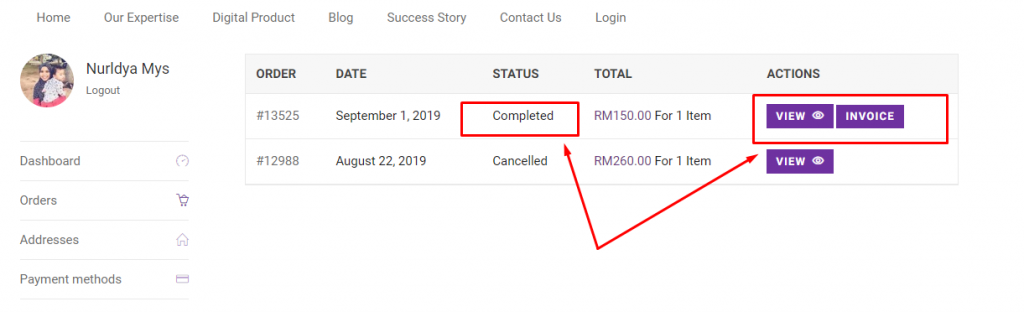
Lihat Legend dibawah untuk bantuan asas, tentang tab di Membership anda.
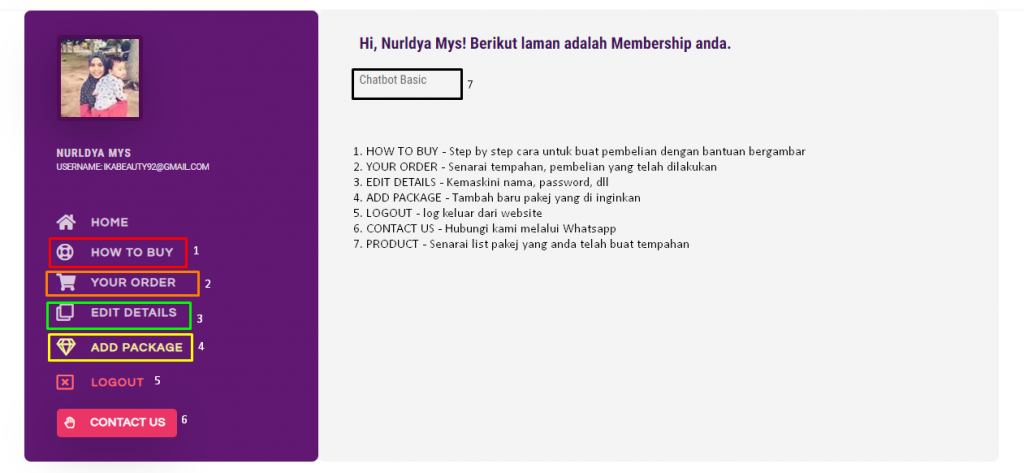
Jika ada masalah, boleh klik butang dibawah untuk hubungi talian khidmat pelanggan..
Langkah 8
Anda akan dibawa ke halaman Terima Kasih. Sila klik butang ‘AKSES MEMBERSHIP‘ jika anda buat pembayaran Automatik (Billplz, Toyyib Pay, Paypal). Namun, jika anda buat pembayaran melalui ‘Direct Bank Transfer’ anda perlu memaklumkan pada talian ‘Khidmat Pelanggan’ untuk pengesahan.
P/s: Anda tidak akan dapat akses selagi anda tidak disahkan oleh team khidmat pelanggan
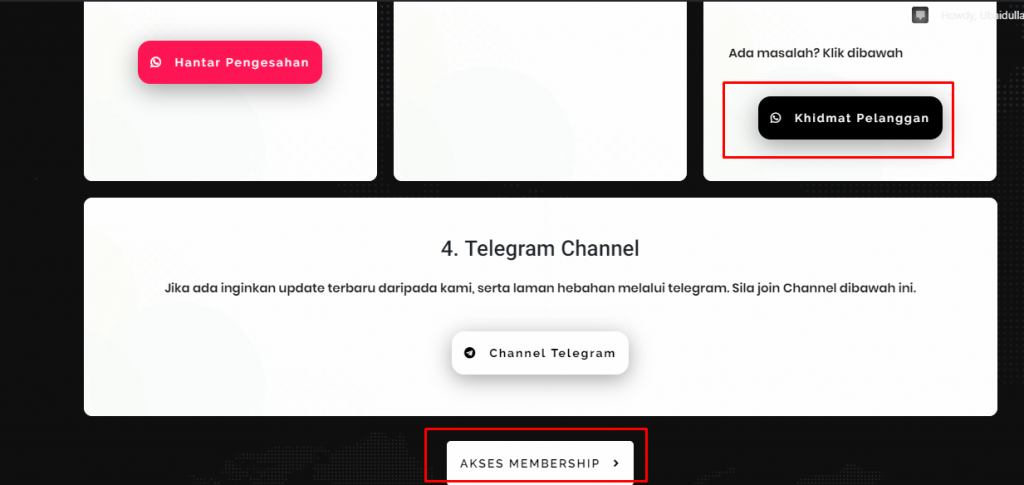
Langkah 9
Tahniah! Pendaftaran anda telah disahkan! Anda akan dapat notifikasi dari email bahawa ‘ Your Order is now Completed’. Sila cek email anda bahagian SPAM jika email ini tidak masuk. Anda akan dapat Nama Produk yang anda pilih seperti dalam kurungan dibawah..
Klik senarai pakej yang keluar seperti anak panah dibawah.
Sekarang anda dah boleh akses ke halaman membership kami untuk belajar. Selamat maju jaya!
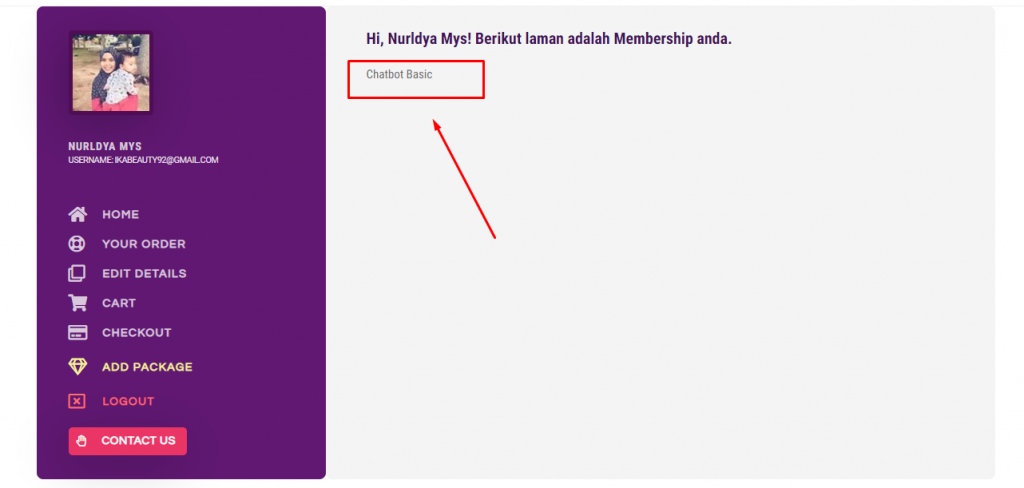
Langkah 10
Selesai! Semoga berjaya yee..
